wps文字怎么插入目录显示页码
1、打开一个的wps文字的界面中
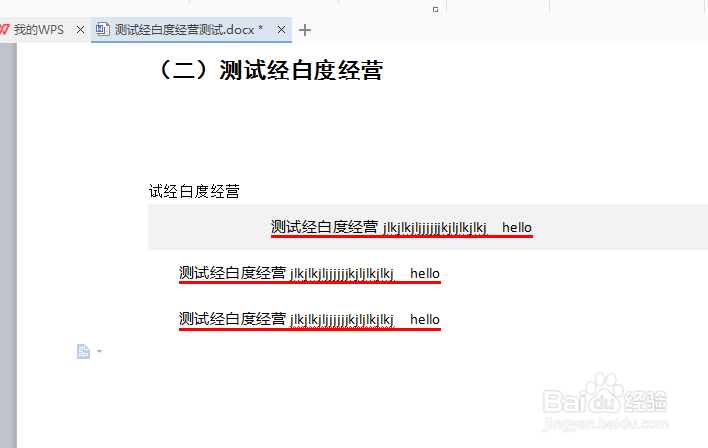
2、进入到了wps文字的界面中,选中要插入的位置
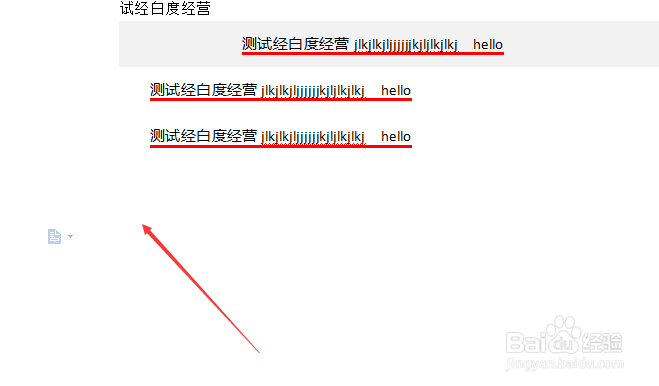
3、点击菜单中的 引用 菜单
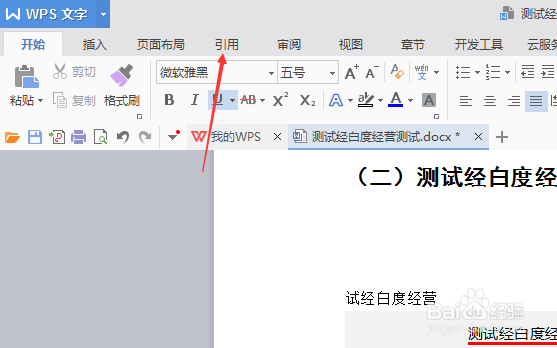
4、进入到了引用界面中,点击左上角中的 目录 菜单
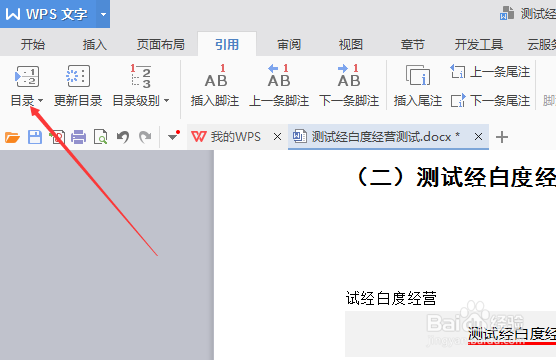
5、弹出了下拉的目录界面中,点击 自定义目录 选项
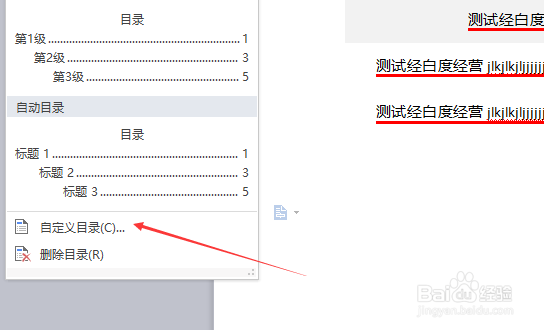
6、弹出了一个的目录界面中,点击 显示页码 选项
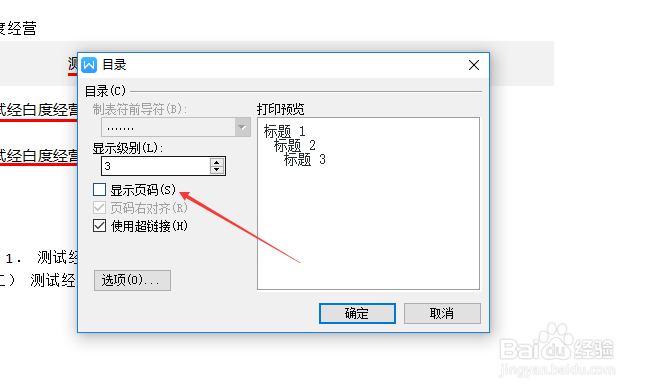
7、点击 显示页码 选项之后,可以看到显示了页码,点击 确定
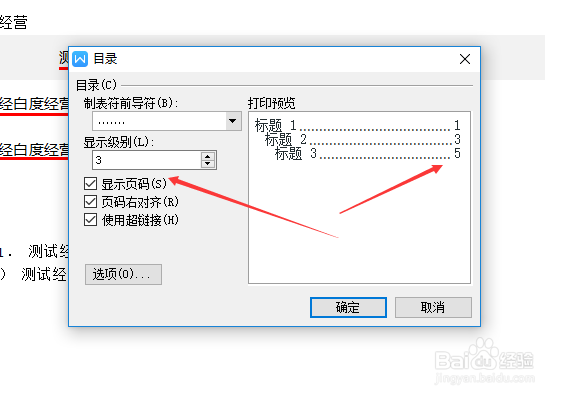
8、可以看到是在当前中显示了页码了
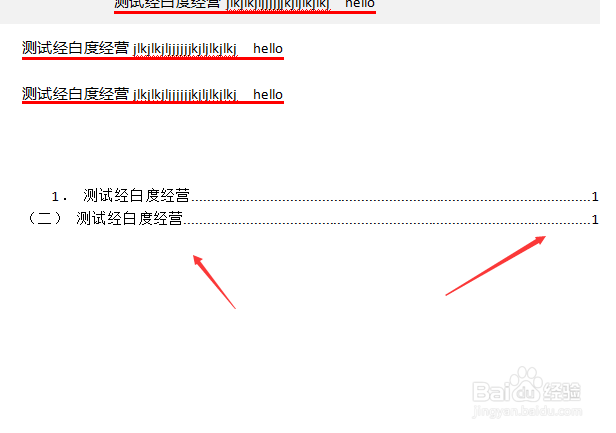
1、点击菜单中的 引用 菜单
点击左上角中的 目录 菜单
点击 自定义目录 选项
点击 显示页码 选项
点击 确定
声明:本网站引用、摘录或转载内容仅供网站访问者交流或参考,不代表本站立场,如存在版权或非法内容,请联系站长删除,联系邮箱:site.kefu@qq.com。
阅读量:128
阅读量:170
阅读量:22
阅读量:127
阅读量:121